คิดให้ใหญ่ขึ้นจากคู่มือผู้ใช้ Filmora
-
ข้อกำหนดความต้องการของระบบ
-
คุณสมบัติใหม่
-
คุณสมบัติเอไอ
- AI แปลงข้อความเป็นวิดีโอสำหรับ Windows
- การแก้ไข AI Copilot สำหรับ Windows
- เครื่องมือสร้างภาพขนาดย่อ AI สำหรับ Windows
- AI ตัวกำจัดเสียงร้องสำหรับ Windows
- การแก้ไขข้อความ AI สำหรับ Windows
- การปกป้องโทนสีผิว AI สำหรับ Windows
- AI เครื่องสร้างเพลงสำหรับ Windows
- AI มาสก์อัจฉริยะสำหรับ Windows
- ไฮไลท์อัตโนมัติ
- เอฟเฟกต์ภาพบุคคล AI
- AI ลดเสียงรบกวนสำหรับ Windows
- AI การยืดเสียงสำหรับ Windows
- AI คัตเอาท์อัจฉริยะ
- ปลั๊กอิน ChatGPT - การเขียนคำโฆษณา AI
- รูปภาพ AI สำหรับ Windows
-
เริ่มต้นเลย
-
การสร้างโครงการ
-
การสร้างโครงการใหม่
-
-
การนำเข้าและการบันทึก
-
สื่อสำหรับการใช้งาน
-
คู่มือเสียง
-
-
การแก้ไข
-
การแก้ไขวิดีโอ
- เปิด / ปิดคลิปใน Windows
- การลบคลิปอัตโนมัติสำหรับ Windows
- การแก้ไขหลายคลิปสำหรับ Windows
- คลิปประกอบสำหรับ Windows
- ซูเปอร์สโลว์โมชันพร้อมออปติคัลโฟลว์สำหรับ Windows
- ทางลัดความเร็วในการเล่นสำหรับ Windows
- มาร์กเกอร์สำหรับ Windows
- ทำเครื่องหมายรายการโปรดสำหรับ Windows
- พื้นหลังที่ปรับแต่งได้สำหรับวิดีโอ และรูปภาพ
- การติดตามการเคลื่อนไหว
- เลเยอร์การปรับสำหรับ Windows
- ระบบป้องกันภาพสั่นไหว
- คอมโพสิต
- การแปลง
- ตัวเลือกเส้นขอบ
- พรีเซตเทมเพลต
- ใช้การปรับแต่งอัตโนมัติ
-
การแก้ไขเสียง
-
แก้ไขสี
-
-
ข้อความและคำบรรยาย
-
ภาพเคลื่อนไหวและคีย์เฟรม
-
เอฟเฟกต์และการเปลี่ยนภาพ
-
สติ๊กเกอร์
-
การส่งออกและการสำรองข้อมูลบนคลาวด์
-
การทำงานร่วมกัน Win
-
การปรับปรุงประสิทธิภาพและการแก้ไขปัญหา
การใช้งานเงาตกกระทบสำหรับ Windows
คู่มือนี้จะแนะนำวิธีเพิ่มเอฟเฟกต์เงาตกกระทบให้กับวิดีโอบน Windows
คุณสามารถสร้างเงาที่ดูเป็นธรรมชาติให้กับวัตถุที่เพิ่มลงในวิดีโอได้ในภายหลังโดยใช้เอฟเฟกต์เงาตกกระทบ วัตถุประกอบด้วยรูปร่าง รูปภาพ และแม้แต่วัตถุที่เคลื่อนไหว
เพิ่มเงาตกกระทบให้กับรูปภาพ และวิดีโอ
ทำตามขั้นตอนด้านล่างเพื่อใช้เอฟเฟกต์เงาตกกระทบในรูปภาพ และวิดีโอของคุณ
ขั้นตอนที่ 1: เพิ่มวิดีโอหรือรูปภาพที่คุณต้องการ
หลังจากเปิดแอปพลิเคชันบนคอมพิวเตอร์ของคุณ ให้นำเข้าหรือลากวิดีโอของคุณไปยังไทม์ไลน์โดยตรง จากนั้น ลากวิดีโอหรือรูปภาพ PIP ไปยังแทร็กด้านบน ปรับขนาด ตำแหน่ง และมาสก์ของวิดีโอ PiP ให้เหมาะสม
ขั้นตอนที่ 2: เปิดใช้งานฟีเจอร์เงาตกกระทบ
คลิกวิดีโอ PiP ในไทม์ไลน์ จากนั้น ในแผงคุณสมบัติทางด้านขวาของหน้าจอ ให้ค้นหา เงาตกกระทบ ในส่วน วิดีโอ > พื้นฐาน คลิกปุ่มข้างเงาตกกระทบ เพื่อเปิดใช้งานฟีเจอร์
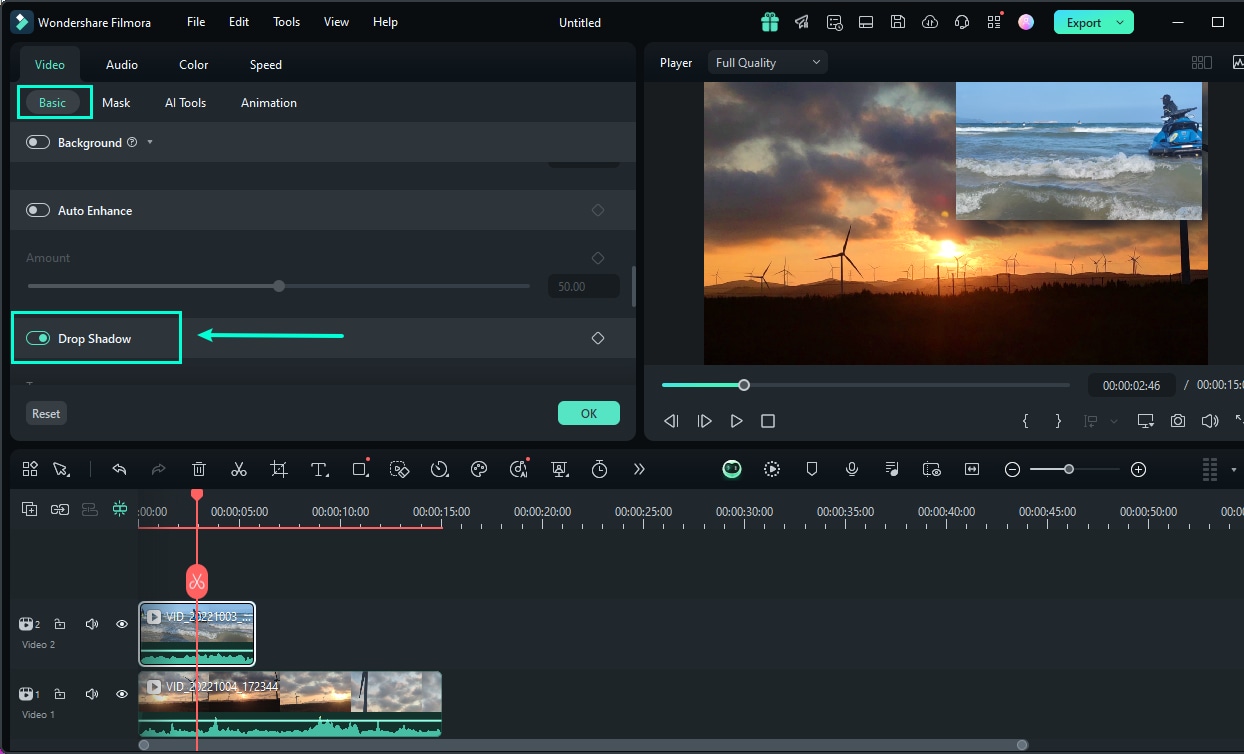
ขั้นตอนที่ 3: ปรับการตั้งค่า
เปลี่ยนการตั้งค่าของเงาตกกระทบตามความต้องการของคุณ
- คุณสามารถเปลี่ยน ประเภท จาก ไม่มี เป็น นุ่มนวล, ปกติ หรือ ย้อนยุค
- หากคุณต้องการแก้ไข มุม คุณสามารถหมุนจุดในวงกลมด้านล่าง มุม เพื่อเปลี่ยนค่า
- สี ใช้เพื่อเปลี่ยนสีของเงาตกกระทบ
- ลากแถบเลื่อน ระยะทาง เบลอ และ ความทึบ เพื่อเพิ่มฟีเจอร์เพิ่มเติม
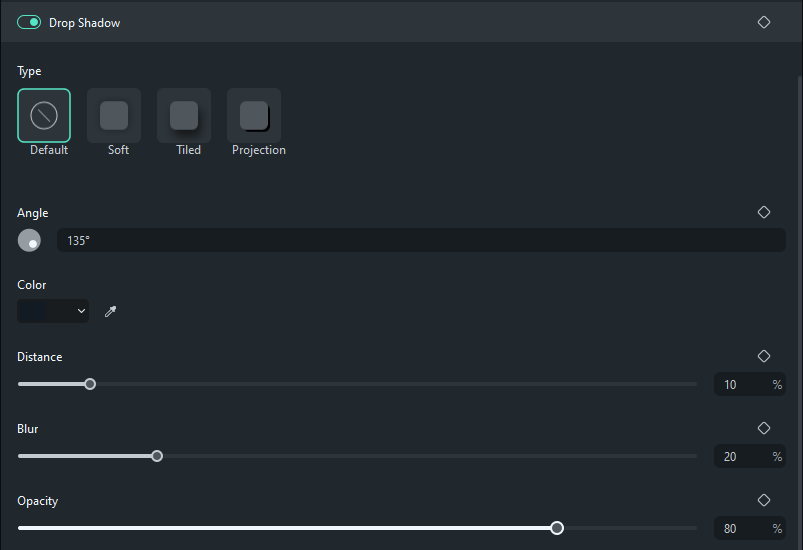
เพิ่มคีย์เฟรมบนเงาตกกระทบ
หากคุณต้องการเพิ่มภาพเคลื่อนไหวที่กำหนดเองของเงาตกกระทบในส่วนของวิดีโอ คุณจะต้องใช้งานฟีเจอร์คีย์เฟรม ต่อไปนี้ เป็นขั้นตอนในการเพิ่มคีย์เฟรม
ขั้นตอนที่ 1: เพิ่มคีย์เฟรมเริ่มต้น
ลากแถบความคืบหน้าไปยังตำแหน่งที่คุณต้องการเพิ่มคีย์เฟรมเริ่มต้น ในแผงคุณสมบัติ หลังจากตั้งค่าฟีเจอร์ของเงาตกกระทบแล้ว ให้คลิกไอคอนรูปข้าวหลามตัดข้างฟีเจอร์นั้น หากคุณคลิกไอคอนรูปข้าวหลามตัดข้าง เงาตกกระทบ ในแถบเครื่องมือ ฟีเจอร์ทั้งหมดที่อยู่ด้านล่างส่วนนี้จะถูกเพิ่มลงในคีย์เฟรม
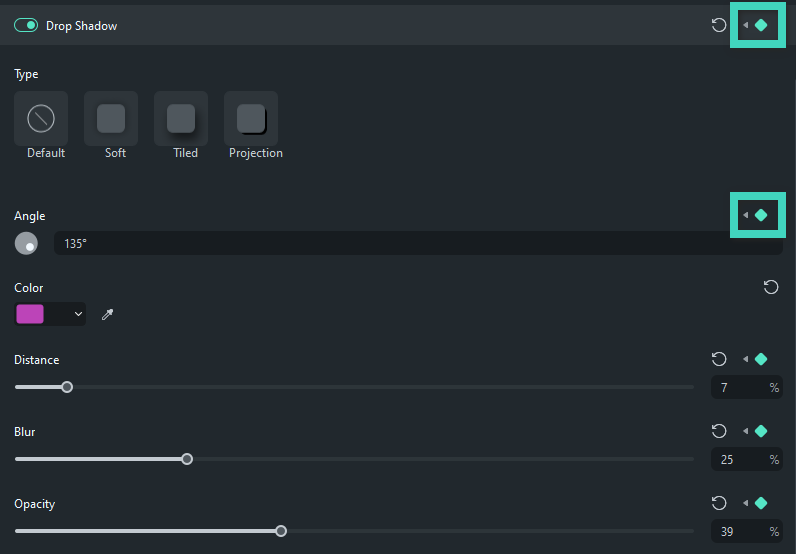
ขั้นตอนที่ 2: เพิ่มคีย์เฟรมเพิ่มเติม
ทำซ้ำขั้นตอนที่กล่าวข้างต้นเพื่อเพิ่มคีย์เฟรมเพิ่มเติม คุณสามารถเพิ่มคีย์เฟรมได้มากเท่าที่คุณต้องการ คีย์เฟรมขั้นต่ำที่จำเป็นในแอนิเมชันคือ 2 คีย์เฟรม
เมื่อคุณตั้งค่าเสร็จแล้ว Filmora จะวิเคราะห์การเปลี่ยนแปลงตั้งแต่คีย์เฟรมเริ่มต้นไปจนถึงคีย์เฟรมสุดท้าย จากนั้น จะแสดงภาพเคลื่อนไหวของเงาตกกระทบที่เป็นธรรมชาติ และราบรื่น